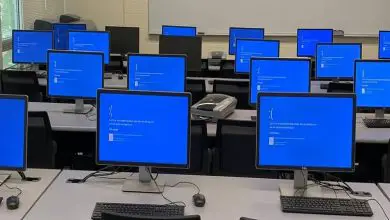Come personalizzare e cambiare il colore del cursore del mouse in Windows 10
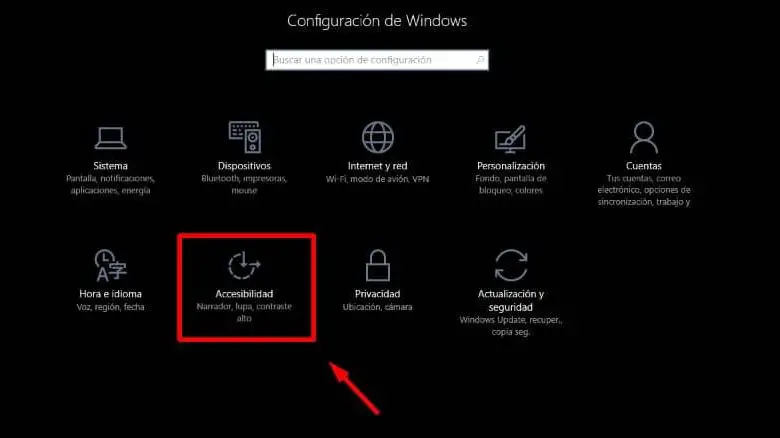
È lì che entra in gioco la presenza di uno strumento fondamentale e necessario per eseguire qualsiasi attività o programma, all’interno del computer. Stiamo parlando proprio del cursore. Se vuoi imparare come rimuovere o abilitare il doppio clic del mouse sul sistema Windows 10, qui ti insegniamo.
Il cursore, noto anche come puntatore. È un mezzo utilizzato da un dispositivo elettronico per indicare alla persona la posizione in cui si trova all’interno di un computer o altro dispositivo.
Questo può essere fatto sia con il polpastrello (nel caso dei touch screen, a cui è possibile modificare le dimensioni della tastiera touch) che con il mouse. Inoltre, viene utilizzato anche per fare clic su un programma, un’icona o un’applicazione.
Come personalizzare e cambiare il colore del cursore del mouse in Windows 10?

Su un computer con sistema operativo Windows, il cursore o il puntatore mantiene un’ampia relazione tra la macchina e l’utente. Puoi cambiarlo e metterci un suono se vuoi. Ebbene, attraverso dispositivi come il mouse o il dito indice (nel caso di un laptop) è possibile per la persona eseguire azioni direttamente sullo schermo del monitor.
Normalmente questo strumento è rappresentato a forma di freccia, che nella sua configurazione precedente ha un colore bianco, circondato da un bordo nero. Di solito contiene la forma di una freccia, che risalta per lo più nei colori scuri ma si vede benissimo anche nei colori chiari.
Ci sono anche situazioni in cui la persona può avere problemi durante l’esecuzione di un’attività sul proprio computer, a causa del guasto di alcuni dei suoi dispositivi o per difficoltà di visione. Questo è il motivo per cui l’attuale versione di Windows 10 include l’opzione per cambiare il colore del cursore o del puntatore.
Passaggi per cambiare il colore del cursore del mouse di Windows 10
Alcune delle nuove applicazioni che sono state incluse nelle attuali versioni di Windows sono quelle che consentono all’utente di personalizzare il proprio computer. È il caso dell’opzione per cambiare il colore del cursore o del puntatore del mouse.
E quindi l’azienda ha deciso di consentire a questo strumento di essere cambiato di colore tutte le volte che l’individuo lo riterrà necessario.
Ora, se sei uno degli utenti che ancora non sa come cambiare il colore del cursore o del puntatore, puoi seguire i seguenti passaggi:
- Entra nel menu di configurazione disponibile in Windows, per fare ciò, fai clic sul menu (tasto Windows) + la lettera.
- Una volta entrato nel menu, fai clic su «accessibilità».
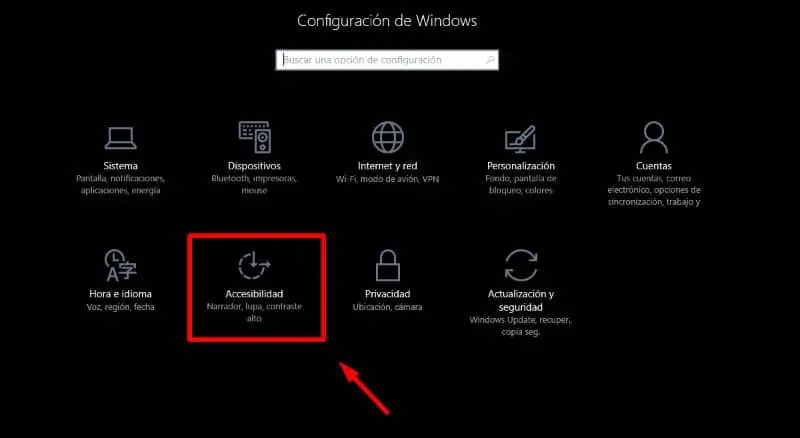
- Troverai diverse icone di impostazioni, fai clic su «cursore e puntatore» nella sezione a sinistra.
In questo strumento puoi aumentare o diminuire la dimensione del cursore in base a come lo ritieni conveniente e puoi anche selezionare il colore che desideri utilizzare per esso. - Le opzioni sono diverse, il classico bianco, nero, quello che oscilla tra bianco e nero in base allo sfondo dello schermo e un’opzione di personalizzazione in cui è possibile applicare diverse combinazioni della tavolozza dei colori.
C’è anche la possibilità di cambiare la dimensione del cursore o del puntatore entrando nella stessa sezione di accessibilità. È solo necessario inserire l’opzione «dimensione cursore e puntatore», normalmente il puntatore viene riflesso con una freccia abbastanza semplice e sottile. Prova ad aumentare o diminuire la dimensione di questo e persino a cambiare lo spessore della freccia.
Infine, speriamo che questo articolo ti abbia aiutato. Tuttavia, vorremmo sentire la tua opinione Conosci un altro metodo per cambiare il colore del cursore del mouse? Lasciaci la tua risposta nei commenti.
Potrebbe interessarti anche Come personalizzare il mouse o il cursore del mouse in Google Chrome.